قم بإزالة رمز Internet Explorer من سطح المكتب في نظام التشغيل Windows 10
منوعات / / November 28, 2021
قم بإزالة رمز Internet Explorer من سطح المكتب في نظام التشغيل Windows 10: إذا عثرت فجأة على رمز Internet Explorer على سطح المكتب ، فربما تكون قد حاولت حذفه حيث لا يستخدم الكثير من الأشخاص IE في نظام التشغيل Windows 10 ولكن قد لا تتمكن من حذف الرمز. هذه هي مشكلة معظم المستخدمين أنهم غير قادرين على إزالة رمز Internet Explorer من سطح المكتب الخاص بهم وهي مشكلة مزعجة للغاية. عند النقر بزر الماوس الأيمن فوق IE ، لا تظهر قائمة الخصائص وحتى إذا ظهرت قائمة الخصائص ، فلا يوجد خيار حذف.
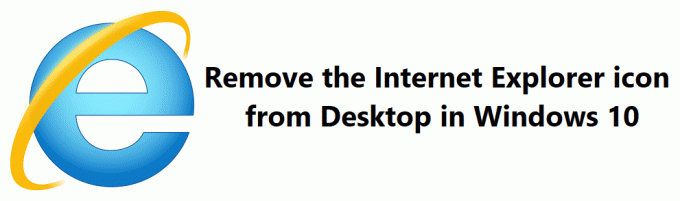
الآن إذا كانت هذه هي الحالة ، فيبدو أن جهاز الكمبيوتر الخاص بك مصاب بنوع من البرامج الضارة أو الفيروسات ، أو أن الإعدادات تالفة. على أي حال ، دون إضاعة أي وقت ، دعنا نرى كيفية إزالة رمز Internet Explorer من سطح المكتب في نظام التشغيل Windows 10 بمساعدة البرنامج التعليمي المدرج أدناه.
محتويات
- قم بإزالة رمز Internet Explorer من سطح المكتب في نظام التشغيل Windows 10
- الطريقة الأولى: قم بإزالة رمز Internet Explorer من سطح المكتب في خيارات الإنترنت
- الطريقة الثانية: إزالة رمز Internet Explorer من سطح المكتب في محرر التسجيل
- الطريقة الثالثة: إزالة رمز Internet Explorer من سطح المكتب في محرر نهج المجموعة
- الطريقة الرابعة: إجراء استعادة النظام
- الطريقة الخامسة: قم بتشغيل Malwarebytes و Hitman Pro
قم بإزالة رمز Internet Explorer من سطح المكتب في نظام التشغيل Windows 10
تاكد من إنشاء نقطة استعادة فقط في حالة حدوث خطأ ما.
الطريقة الأولى: قم بإزالة رمز Internet Explorer من سطح المكتب في خيارات الإنترنت
1.اضغط على مفتاح Windows + R ثم اكتب inetcpl.cpl واضغط على Enter للفتح خيارات الإنترنت.

2. التبديل إلى علامة التبويب "خيارات متقدمة" ثم قم بإلغاء "إظهار Internet Explorer على سطح المكتب“.
3. انقر فوق "تطبيق" ثم "موافق".
4. أعد تشغيل الكمبيوتر لحفظ التغييرات.
الطريقة الثانية: إزالة رمز Internet Explorer من سطح المكتب في محرر التسجيل
1.اضغط على مفتاح Windows + R ثم اكتب رجديت واضغط على Enter للفتح محرر التسجيل.

2- انتقل إلى المسار التالي:
HKEY_CURRENT_USER \ Software \ Microsoft \ Windows \ CurrentVersion \ Policies \ Explorer
3- انقر بزر الماوس الأيمن فوق Explorer ثم حدد جديد> DWORD (قيمة 32 بت).
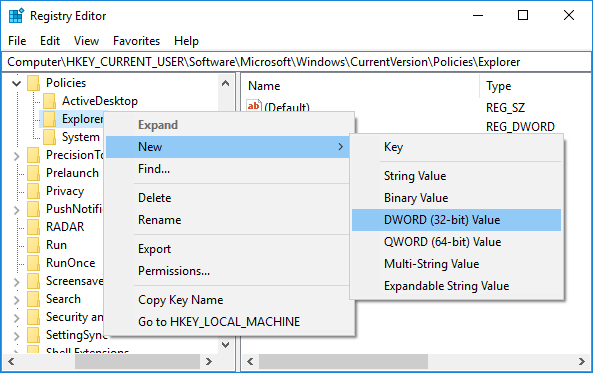
4. قم بتسمية DWORD الذي تم إنشاؤه حديثًا باسم NoInternetIcon واضغط على Enter.
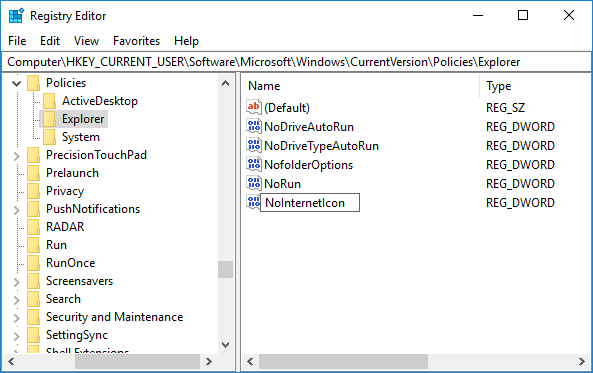
5. انقر نقرًا مزدوجًا فوق NoInternetIcon و غيّر قيمتها إلى 1.
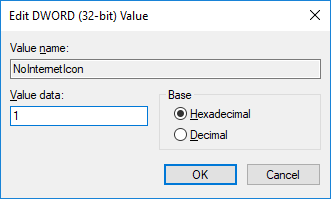
ملحوظة: إذا احتجت في المستقبل إلى إضافة رمز Internet Explorer على سطح المكتب ، فقم بتغيير قيمة NoInternetIcon إلى 0.
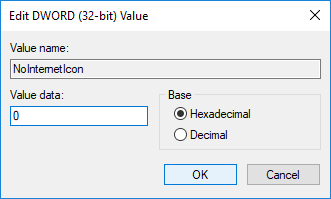
6. بمجرد الانتهاء ، انقر فوق "موافق" لحفظ التغييرات.
7- أغلق كل شيء ثم أعد تشغيل الكمبيوتر.
الطريقة الثالثة: إزالة رمز Internet Explorer من سطح المكتب في محرر نهج المجموعة
ملحوظة: تعمل هذه الطريقة فقط مع إصدار Windows 10 Pro و Education و Enterprise.
1.اضغط على مفتاح Windows + R ثم اكتب gpedit.msc واضغط على Enter.

2- انتقل إلى المسار التالي:
تكوين المستخدم> قوالب الإدارة> سطح المكتب
3. تأكد من تحديد سطح المكتب ثم في الجزء الأيمن من النافذة ، انقر نقرًا مزدوجًا فوق "إخفاء رمز Internet Explorer على سطح المكتب" سياسات.
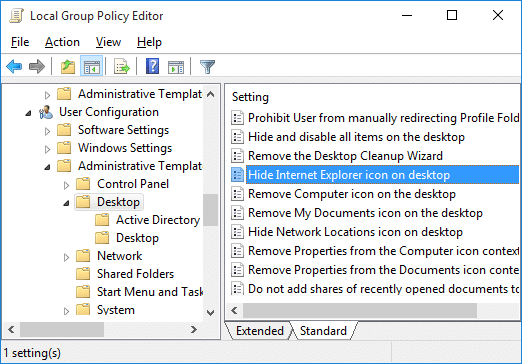
4- تغيير قيمة السياسة أعلاه على النحو التالي:
ممكّن = سيؤدي هذا إلى إزالة رمز Internet Explorer من سطح المكتب في نظام التشغيل Windows 10
معطل = سيؤدي هذا إلى إضافة رمز Internet Explorer على سطح المكتب في نظام التشغيل Windows 10
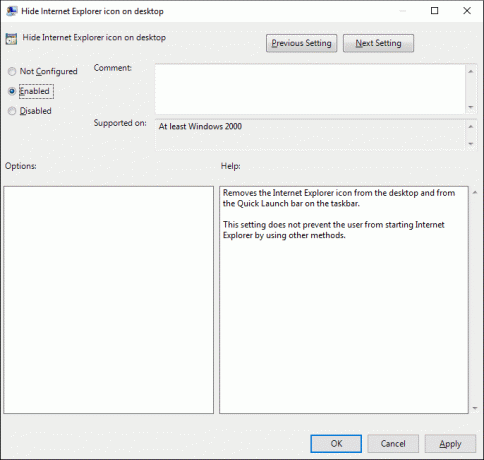
5. انقر فوق تطبيق ثم موافق.
6- أغلق كل شيء ثم أعد تشغيل الكمبيوتر لحفظ التغييرات.
الطريقة الرابعة: إجراء استعادة النظام
تعمل استعادة النظام دائمًا في حل الخطأ ، لذلك استعادة النظام يمكن أن تساعدك بالتأكيد في إصلاح هذا الخطأ. لذلك دون إضاعة أي وقت استعادة نظام التشغيل بغرض قم بإزالة رمز Internet Explorer من سطح المكتب في نظام التشغيل Windows 10.

الطريقة الخامسة: قم بتشغيل Malwarebytes و Hitman Pro
Malwarebytes هو ماسح ضوئي قوي عند الطلب يجب أن يزيل برامج اختراق المتصفح والبرامج الإعلانية وأنواع أخرى من البرامج الضارة من جهاز الكمبيوتر الخاص بك. من المهم ملاحظة أن Malwarebytes ستعمل جنبًا إلى جنب مع برامج مكافحة الفيروسات دون تعارضات. لتثبيت Malwarebytes Anti-Malware وتشغيله ، انتقل إلى هذا المقال واتبع كل خطوة.
1.قم بتنزيل HitmanPro من هذا الرابط.
2- بمجرد اكتمال التنزيل ، انقر نقرًا مزدوجًا فوق ملف hitmanpro.exe لتشغيل البرنامج.

3. سيتم فتح برنامج HitmanPro ، انقر فوق التالي البحث عن البرامج الضارة.

4- الآن ، انتظر HitmanPro للبحث عن أحصنة طروادة والبرامج الضارة على جهاز الكمبيوتر الخاص بك.

5. بمجرد اكتمال الفحص ، انقر فوق زر' التالي بغرض إزالة البرامج الضارة من جهاز الكمبيوتر الخاص بك.

6. أنت بحاجة إلى تفعيل الترخيص المجاني قبل أن تستطيع إزالة الملفات الضارة من جهاز الكمبيوتر الخاص بك.

7. للقيام بذلك انقر فوق تفعيل الترخيص المجاني وأنت على ما يرام.
8. أعد تشغيل الكمبيوتر لحفظ التغييرات.
موصى به:
- تعطيل صورة خلفية سطح المكتب في نظام التشغيل Windows 10
- كيفية حذف وحدة تخزين أو قسم محرك في نظام التشغيل Windows 10
- منع المستخدمين من تغيير خلفية سطح المكتب في نظام التشغيل Windows 10
- كيفية تغيير خلفية سطح المكتب في نظام التشغيل Windows 10
هذا كل ما تعلمته بنجاح كيفية إزالة رمز Internet Explorer من سطح المكتب في نظام التشغيل Windows 10 ولكن إذا كان لا يزال لديك أي استفسارات بخصوص هذا البرنامج التعليمي ، فلا تتردد في طرحها في قسم التعليقات.


